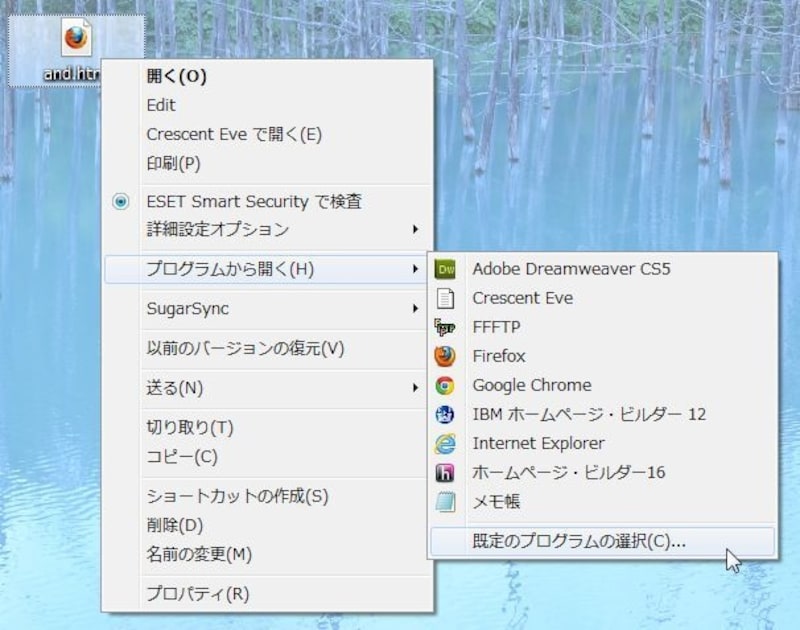■操作手順
- 開くソフトを変更したいファイルを右クリックします。
- 「プログラムから開く」内の「既定のプログラムの選択」をクリックします。
- 「推奨されたプログラム」一覧表の中に目的のソフトがあればそれをクリックし、ない場合は「ほかのプログラム」の▼をクリックしてからスクロールし、ソフトを探します。
- さらにそこにも見つからない場合は、右下「参照」ボタンをクリックして、Program Filesフォルダ内から目的のソフトを探します。
- 「この種類のファイルを開くときは、選択したプログラムをいつも使う」にチェックが入っていることを確認し、OKします。
■注意点
「推奨されたプログラム」に表示されているソフトでも、目的と違う動作をするソフトもありますのでお気をつけください。